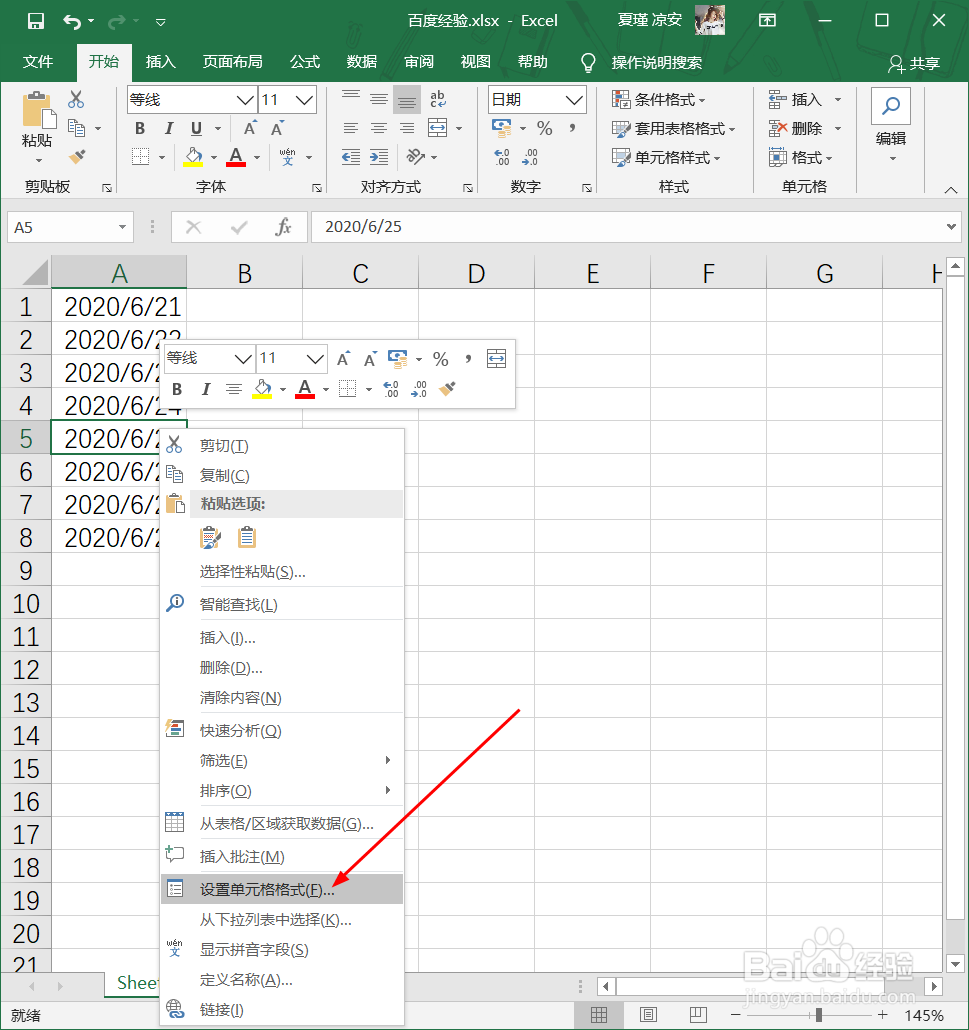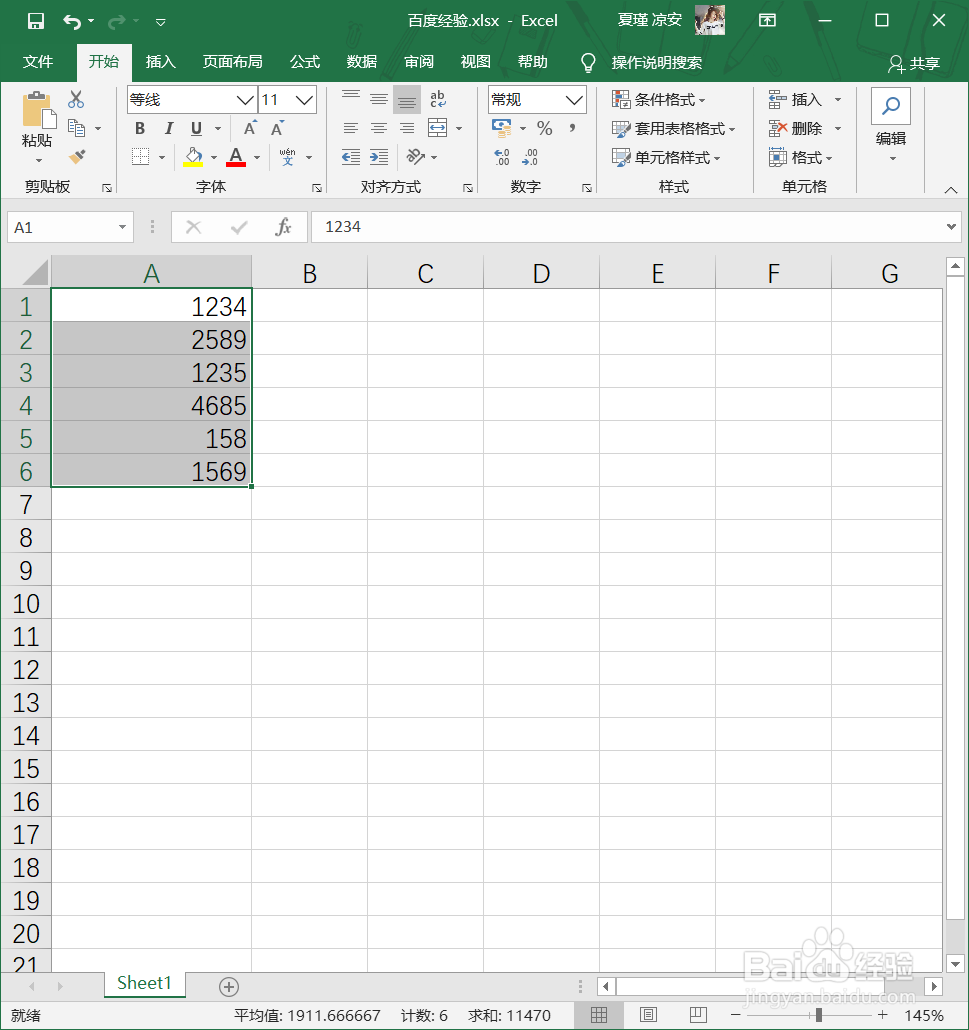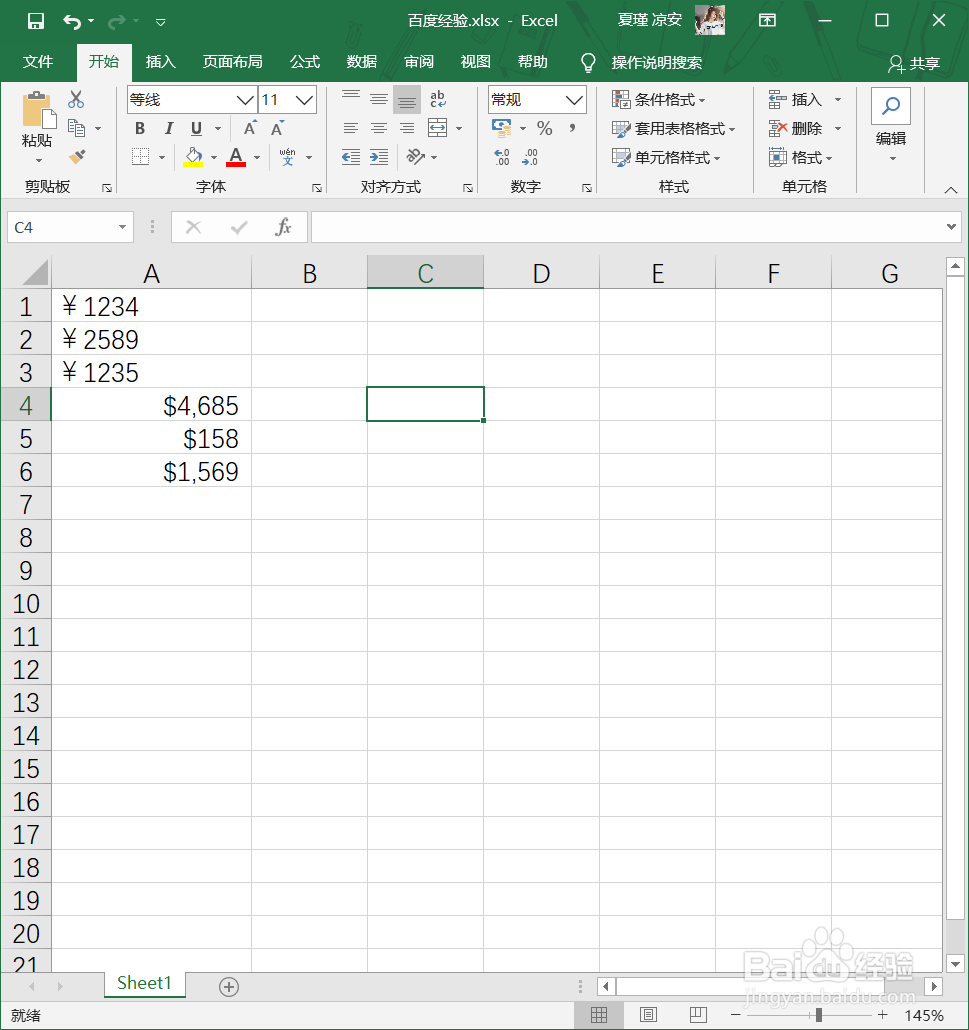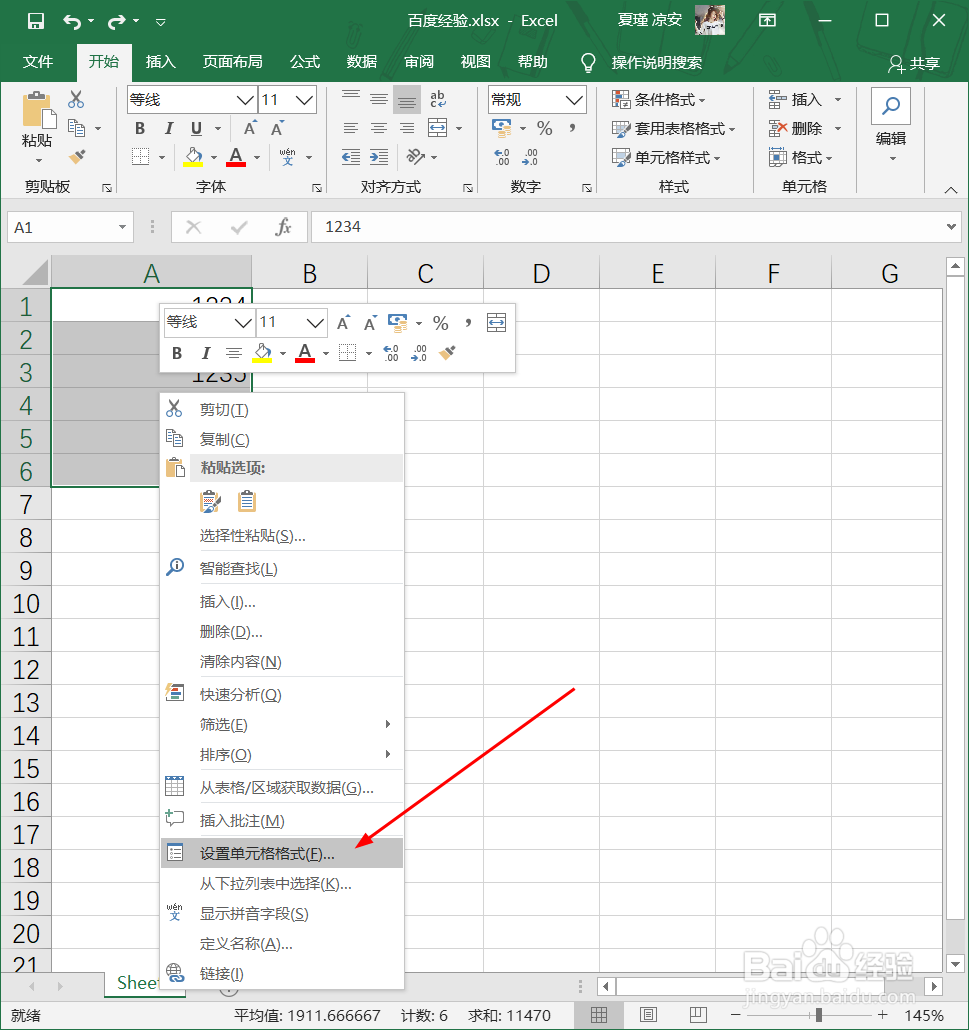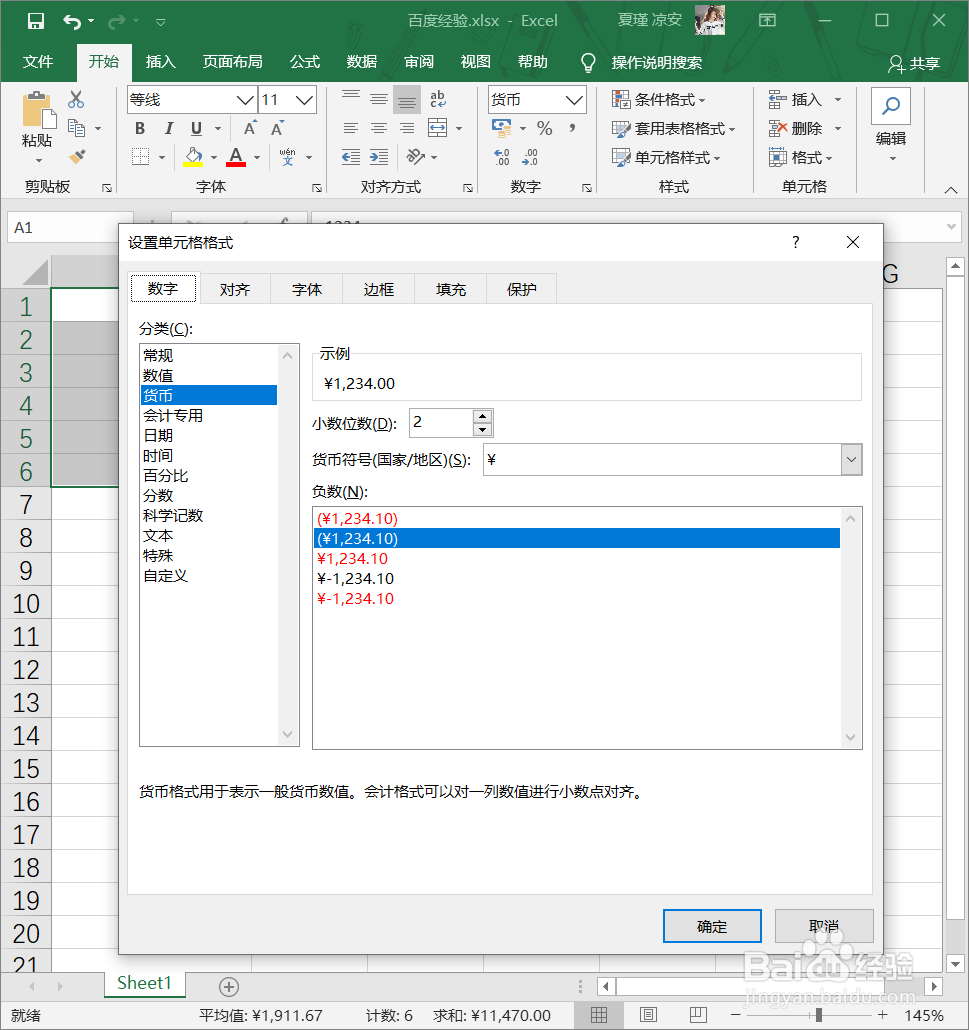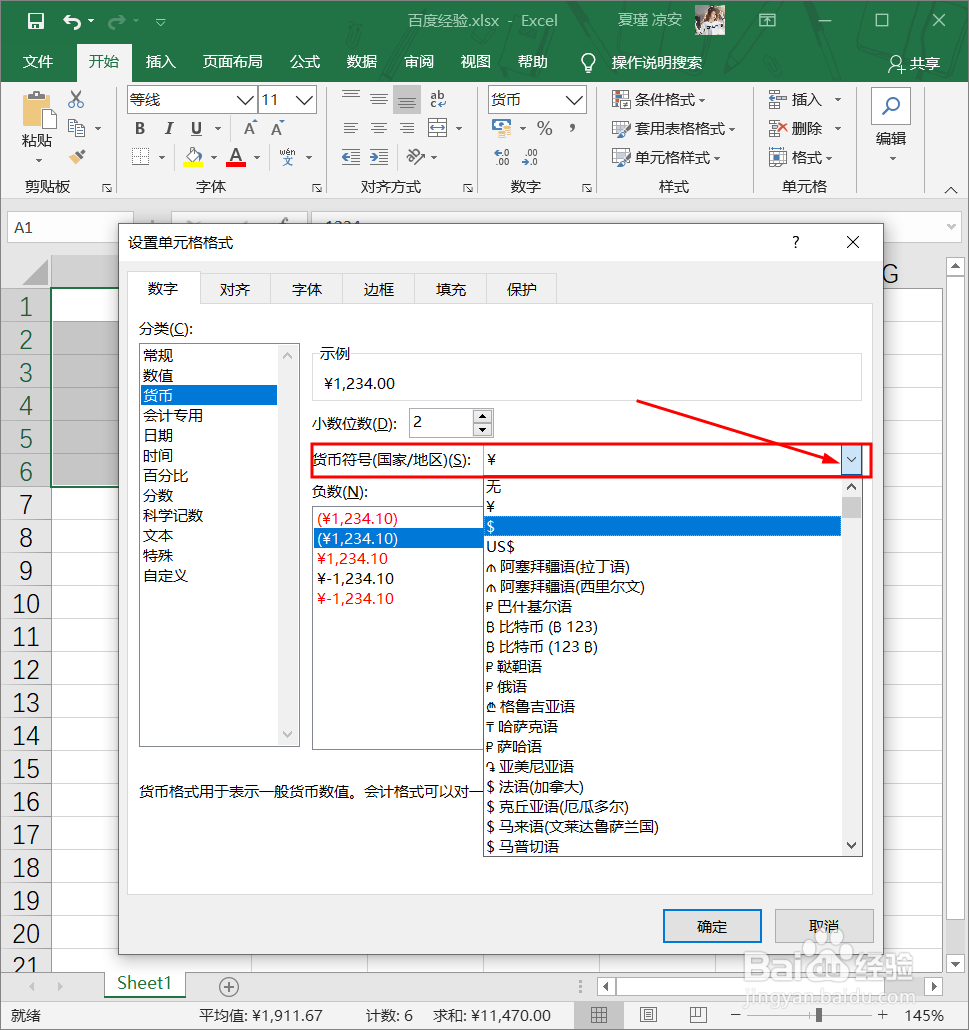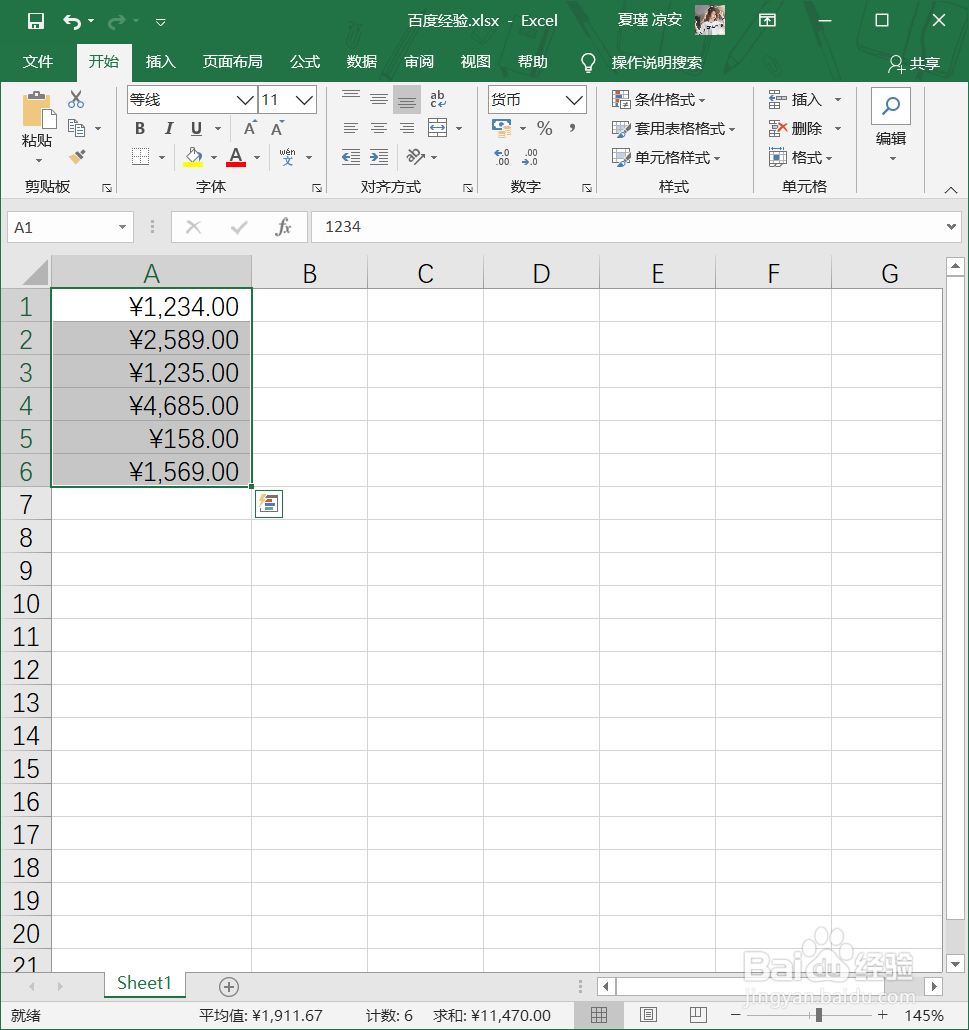Excel中怎么快速设置单元格格式
1、设置日期格式。选择单元格,单击鼠标右键,在快捷菜单中选择“设置单元格格式”选项。
2、打开“设置单元格格式”对话框,“分类”中选择“日期”,在“类型”中选择一种日期格式,可以在“示例”位置预览效果,设置完成点击“确定”即可。
3、这样日期格式就会改变了,效果如下图所示。
4、设置货币格式。如果输入的数据较少,可以直接按组合键“shift+4”输入货币符号。(4是键盘上方的4,并不是小键盘中的数字4,在英文状态下输入的是$,在中文状态下输入的是¥)
5、另外还可以将单元格格式设置为“货币格式”,选择数据,单击鼠标右键,在快捷菜单中选择“设置单元格格式”选项。
6、打开“设置单元格格式”对话框,在“分类”选项中选择“货币”,在“类型”中选择一种货币类型。
7、点击“货币符号”框右侧的下拉按钮,在下拉菜单中可以选择不同的货币符号,然后点击“确定”即可。
8、此时单元格就会被设置成货币格式了,效果如图所示。
声明:本网站引用、摘录或转载内容仅供网站访问者交流或参考,不代表本站立场,如存在版权或非法内容,请联系站长删除,联系邮箱:site.kefu@qq.com。
阅读量:33
阅读量:28
阅读量:79
阅读量:68
阅读量:89